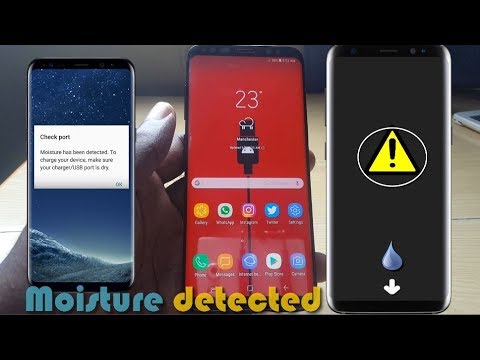
Saturs
- 1. problēma: Kā novērst Galaxy S9 mitruma noteikto kļūdu
- 2. problēma: Ko darīt, ja nesen atjaunotajā rūpnīcā Galaxy S9 joprojām ir konstatēta mitruma noteikšanas kļūda
- 3. problēma: Galaxy S9 pati atver lietotnes, vienmēr sasalst
Pēdējo nedēļu laikā arvien vairāk # GalaxyS9 lietotāju ziņo par savās ierīcēs konstatēto mitruma kļūdu, tāpēc šī ziņa ir veltīta viņiem. Mēs ceram, ka mūsu ieteikumi jums noderēs.
1. problēma: Kā novērst Galaxy S9 mitruma noteikto kļūdu
Sveiki puiši. Manam vīram ir Samsung S9, un naktī tas sēž mikroviļņu krāsnī, lai uzlādētos. Otru nakti parādījās kļūdas ziņojums - “Ūdens konstatēts uzlādes ostā”. Mēs domājām, ka tas ir ļoti dīvaini, jo tālrunis nav atradies ūdens tuvumā ... bet tas ir bijis ļoti karsts un mitrs, tāpēc domāja, ka tas varētu būt jautājums ... tāpēc ielieciet tālruņa un lādētāja kabeli rīsiem uz 24 - joprojām saņemat kļūdas ziņojums. 10 minūtes lietojis fēnu pa tālruni un lādētāja vadu - joprojām tiek saņemts kļūdas ziņojums. Ir kādi ieteikumi, ko darīt tālāk - ar zaudējumiem?
Risinājums: “Tiek uzskatīts, ka kļūda “Mitrums konstatēts” ir Samsung veids, kā brīdināt lietotāju neuzlādēt ierīci, jo uzlādes ports var būt slapjš, taču iepriekš esam redzējuši dažus gadījumus, ka tā nav taisnība. Bija tādi, kas, tāpat kā jūs, ziņoja par savu ūdensizturīgo Galaxy ierīci, piemēram, S7, S8, S8 Plus, Note8, S9 un S9 Plus, parādot mitruma noteikšanas kļūdu pat tad, ja tālrunis vispār nebija tuvu ūdenim. Tad mēs sapratām, ka šo kļūdu var novērst arī citi faktori, ne tikai ūdens vai šķidrums.
Pareizi nosusiniet ierīci
Paturiet prātā, ka tālrunim nav pašizžūšanas iespēju, tāpēc pat tad, ja uzlādes portā ir neliels daudzums šķidruma vai mitruma, tālrunis to var sajust un aktivizēt mitruma noteikto trauksmi. Risinot šo situāciju, iesakām vispirms darīt acīmredzamo - nosusināt tālruni. Tā kā mitruma sensors atrodas tikai uzlādes porta zonā, vispirms jums ir jākoncentrējas. Noslaukiet visu tālruni ar tīru, mīkstu drānu un pēc tam palīdziet tam pareizi nožūt uzlādes pieslēgvietu. Pieskarieties uzlādes porta zonai ar sausu drānu. Ja nejauši pakļāvāt tālruni sālsūdenī, vispirms vispirms nomazgājiet to ar svaigu ūdeni, lai sāls neuzkrātu dažās vietās, piemēram, mikrofonā, austiņās vai ārējā skaļrunī. Žāvējot S9, pēc tam, kad to noslaucījāt ar tīru, mīkstu drāniņu, uzsita priekšā austiņu, apakšā mikrofonu un ārējo skaļruni. Jūs vēlaties noņemt pēc iespējas vairāk ūdens. Varat arī enerģiski kratīt tālruni, lai uzlādes pieslēgvietā izspiestu ūdeni.
Pārbaudiet uzlādes pieslēgvietu
Runājot par uzlādes pieslēgvietu, tas ir jūsu S9 apgabals, kas ir pakļauts ūdenim. Šī osta ir speciāli izstrādāta, lai pretotos ūdens uzkrāšanās procesam, taču tas nekaitēs, ja jūs varat pārbaudīt vēlreiz. Lai iekšpusē redzētu samērā viegli, mēģiniet izmantot palielināmo rīku, lai redzētu, vai ir palicis šķidrums. Jums vajadzētu arī redzēt, vai iekšpusē vēl nav svešķermeņu, piemēram, mitru smilšu graudiņu, kas varētu pakļaut sensoru. Tas notiek laiku pa laikam pēc ierīces nogādāšanas pludmalē. Ja ostā ir kādi gruveši vai savārstījums, mēģiniet tos izpūst, izmantojot matu pūtēju vai viegli pārnēsājama putekļsūcēja sūkšanas darbību.
Nelieciet neko pie uzlādes porta, lai notīrītu atkritumus vai savārstījumu, jo tas var sabojāt metāla kontaktus.
Rūpnīcas režīma iestatīšana
Daudzi lietotāji varēja veiksmīgi kļūdaini atklāt mitruma kļūdas agrāk, veicot rūpnīcas atiestatīšanu. Lai gan Samsung par to nav oficiāla ziņojuma, šķiet, ka dažām vienībām šī kļūda pastāvīgi parādās pēc sistēmas atjaunināšanas. Mēs domājam, ka dažos no šiem atjauninājumiem var būt daži neefektīvi kodi, kas izraisa šķidruma sensora izslēgšanos. Ja vēl neesat atiestatījis ierīci rūpnīcā, noteikti veiciet šīs darbības:
- Izmantojot Smart Switch, dublējiet datus iekšējā atmiņā. Ja ierīcē esat pierakstījies Samsung kontā, esat aktivizējis pretaizdzīšanas funkciju un jums būs nepieciešami jūsu Samsung akreditācijas dati, lai pabeigtu galveno atiestatīšanu.
- Izslēdziet ierīci.
- Nospiediet un turiet skaļuma palielināšanas taustiņu un Bixby taustiņu, pēc tam nospiediet un turiet ieslēgšanas / izslēgšanas taustiņu.
- Kad tiek parādīts zaļais Android logotips, atlaidiet visus taustiņus (pirms Android sistēmas atkopšanas izvēlnes opciju parādīšanas aptuveni 30 - 60 sekundes tiks rādīts ziņojums “Sistēmas atjauninājuma instalēšana”).
- Nospiediet skaļuma samazināšanas taustiņu vairākas reizes, lai iezīmētu “wipe data / factory reset”.
- Nospiediet barošanas pogu, lai atlasītu.
- Nospiediet skaļuma samazināšanas taustiņu, līdz tiek iezīmēts “Jā - dzēst visus lietotāja datus”.
- Nospiediet barošanas pogu, lai atlasītu un sāktu galveno atiestatīšanu.
- Kad galvenā atiestatīšana ir pabeigta, tiek iezīmēts ‘Reboot system now’.
- Nospiediet barošanas taustiņu, lai restartētu ierīci.
Saņemiet profesionālu palīdzību
Gadījumos, kurus nenosaka rūpnīcas atiestatīšana vai tālruņa žāvēšana, visticamākais iemesls ir aparatūras darbības traucējumi. Daudzos šādos gadījumos cēlonis ir bojāts uzlādes ports, ko parasti rada neuzmanīga uzlādes kabeļa pievienošana un atvienošana. Ja tālrunī joprojām tiek konstatēta mitruma noteikšanas kļūda pat pēc rūpnīcas atiestatīšanas, jums jānosūta tālrunis, lai Samsung to varētu pārbaudīt un salabot.
2. problēma: Ko darīt, ja nesen atjaunotajā rūpnīcā Galaxy S9 joprojām ir konstatēta mitruma noteikšanas kļūda
Sveiki, es saņemu brīdinājumu par mitruma noteikšanu, lai gan tālrunis nav samitrināts. Varbūt tas bija mitrs. Esmu izmēģinājis visu, ieskaitot rūpnīcas atiestatīšanu, taču tas joprojām ir pieejams. Kad es restartēju tālruni un pievienoju lādētāju pēc tam, kad gaismas pilnībā nodziest, es varu atstāt lādētāju, un brīdinājums netiek parādīts. Bet tiklīdz atvienoju lādētāju, brīdinājums par mitrumu atgriežas. Ja restartēšu tālruni ar pievienotu lādētāju, tas netiks restartēts. Tas tikai nedaudz vibrē un mēģina vēlreiz palaist un neizdodas. Lūdzu, palīdziet! Tas ir tik nomākti.
Risinājums: Kā jau minēts iepriekš, ja nekas nav mainījies pat pēc tam, kad tālrunis ir noslaucīts pēc noklusējuma (rūpnīcas atiestatīšana), var rasties problēma ar tā aparatūru, jo īpaši ar uzlādes portu. Nogādājiet tālruni vietējā Samsung servisa centrā un ļaujiet viņiem pārbaudīt uzlādes portu. Sadalītam uzlādes portam nav burvju programmatūras trika, tāpēc remonts ir jūsu vienīgā izšķirtspēja šajā ziņā.
3. problēma: Galaxy S9 pati atver lietotnes, vienmēr sasalst
Sākot ar manu Samsung Galaxy S9 nedarbojas pareizi. IT automātiski atver lietotnes, uz kurām es nenoklikšķinu. Tas pats sasalst, lai gan, kad es to aizveru un atveru, tas atsalst. Pievienots tam, kad pieskaros, lai pārvietotu lietotni, tā automātiski pārvietojas sākotnējā stāvoklī. Man rūpnīcā tas ir atiestatīts 4 reizes. Pēc dažām rūpnīcas atiestatīšanas stundām problēma atgriežas. Lūdzu, izpētiet to un sniedziet risinājumu. Esmu arī noslaucījis / iztīrījis kešatmiņu no ekrāna, kas tiek parādīts pēc barošanas taustiņa, kā arī skaļuma palielināšanas taustiņa un bixby taustiņa nospiešanas. RISINIET ŠO JAUTĀJUMU TIK ĀTRI, cik iespējams.
Risinājums: Mēs neuzskatām, ka slikta programmatūra ir iemesls, kāpēc jūsu S9 darbojas slikti un nepareizi atver lietotnes. Android problēmu novēršana lietotāja līmenī ir vienkārša un vienkārša. Ja esat jau izsmēlis visus programmatūras problēmu novēršanas gadījumus (jūs to izdarījāt), problēma, visticamāk, pārsniedz jūsu iespējas to novērst. Veicot rūpnīcas atiestatīšanu, jūs faktiski atjaunojat visu programmatūras informāciju pēc noklusējuma. Tas nozīmē, ka jūsu tālrunim jāsāk darboties normāli tūlīt pēc rūpnīcas atiestatīšanas, jo rūpnīcas valsts programmatūra ir stabila un, kā zināms, darbojas.
Ja tālrunis pēc rūpnīcas atiestatīšanas sākotnēji darbojas normāli, bet vēlāk minētās problēmas atgriežas vēlāk, iespējams, ir problēma ar kādu no jūsu lietotnēm. Ja tas tā ir, varat mēģināt izolēt cēloni, restartējot ierīci drošajā režīmā, pēc tam identificējot vainīgo.
Drošais režīms
Pirmkārt, jūs vēlaties uzzināt, kā palaist S9 drošajā režīmā:
- Izslēdziet ierīci.
- Nospiediet un turiet ieslēgšanas / izslēgšanas taustiņu aiz modeļa nosaukuma ekrāna.
- Kad ekrānā parādās “SAMSUNG”, atlaidiet barošanas taustiņu.
- Tūlīt pēc barošanas taustiņa atlaišanas nospiediet un turiet skaļuma samazināšanas taustiņu.
- Turpiniet turēt skaļuma samazināšanas taustiņu, līdz ierīce pabeidz restartēšanu.
- Drošais režīms tiks parādīts ekrāna apakšējā kreisajā stūrī.
- Kad redzat drošo režīmu, atlaidiet skaļuma samazināšanas taustiņu.
Lai identificētu, kuras no jūsu lietotnēm rada problēmas, tālrunis jāstartē drošajā režīmā un veiciet šīs darbības:
- Boot drošajā režīmā.
- Pārbaudiet problēmu.
- Kad esat apstiprinājis, ka pie vainas ir trešās puses lietotne, varat sākt lietotņu atinstalēšanu atsevišķi. Mēs iesakām sākt ar pēdējiem pievienotajiem.
- Pēc lietotnes atinstalēšanas restartējiet tālruni normālā režīmā un pārbaudiet, vai nav problēmu.
- Ja jūsu S9 joprojām ir problemātisks, atkārtojiet 1. – 4. Darbību.
Atcerieties, ka drošā režīma problēmu novēršanas darbība attiecas tikai uz sliktas lietotnes situācijas iespējamību. Ja jūsu veiktspēja ir slikta vai ja problēmas joprojām pastāv neatkarīgi no tā, vai tālrunis ir drošajā režīmā, varat pieļaut, ka vainojama slikta aparatūra.
Ļaujiet Samsung salabot jūsu S9
Vai jūsu tālrunis iepriekš tika nomests? Vai tas bija pakļauts ūdens, karstuma vai temperatūras galējībām? Ja notika kāda no šīm lietām, pārtrauciet tērēt laiku, meklējot programmatūras risinājumu, jo, nomainot programmatūru, nevarat novērst aparatūras problēmu. Piemēram, ja jūsu tālruņa ekrāns ir saplaisājis vai saplīsis, tā digitalizators var būt salauzts, liekot ierīcei pati atvērt lietotnes. Iesaldēšanas problēmas lietotnes vai programmatūras dēļ parasti novērš rūpnīcas atiestatīšana vai noņemot lietotni, kas to izraisa. Ja tālrunis turpina iesaldēt drošajā režīmā, tas nozīmē, ka vispār nav trešo pušu lietotņu problēmu. Ja sasalšana paliek pēc rūpnīcas atiestatīšanas, kad sistēmai vēl nav pievienotas nevienas lietotnes, tas ir skaidrs indikators, ka jums ir slikta aparatūra. Ļaujiet Samsung labot ierīci, ja vēlaties neatgriezeniski atrisināt problēmu.


